뭐... 개발자끼리 더 말이 필요한가?
우리는 코드로 대화한다.

@media
반응형 웹을 만드는데 기본은
@media를 사용하는것이다.
어떻게 사용할까? 바로
@media (max-width: 원하는 픽셀 사이즈) { }
Example
@media (max-width: 1550px){ // 1550px 보다 작으면 시작
body{ // 바디의 속성
overflow-x: hidden; // x축 (아래 스크롤바를) 없애겠음
}
.main_div .productcontent {
border-left-width: 10px; // 왼쪽 테두리의 속성은 10px로 바꾸겠음
}
.main_property .propertycontent {
padding-left: 10px; // 왼쪽으로 padding 10px 주겠음
}
}
다음과 같이 사용하는것이다.
단, 알아둬야 할 점은 기존에 이미 우리가 선언해 둔 속성을 reset은 안된다. 그래서 갱신시켜야한다.
예로 디폴트로 padding-left : 30 px 인데 padding-left : 10px; 로 갱신하는 것처럼 요소의 속성을 변경 시키는건
가능하다.
@media (max-width: 820px){ // 820 px 일때
.bodycontent{ // class="bodycontent" 가 들어가있는 애들에게
margin-left: 35px; // 오른쪽에서 35px 띄워주고
width: 820px; // default : 1920 px이지만 -> 820px로 변경
}
.main_div .contentpixel{ // class="contentpixel" 인 애들한테
margin-top: 20px; // 위에서 20 px 띄워준다.
}
.main_property {
float: left; // 모든 요소들을 왼쪽으로 붙쳐준다.
}
}
다음은 820 px 일때
나타나는 효과이다.

현재 이사진은 1550 이상인 사진이다.

1550 px 안으로 들어오자 우리가 만든어둔 속성에 맞게 변경하기 시작하는것을 볼 수 있다.

@media (max-width: 820px) { } 효과 때문에
다음과 같이 반응형이 잘 적용되는 것이다.
끝
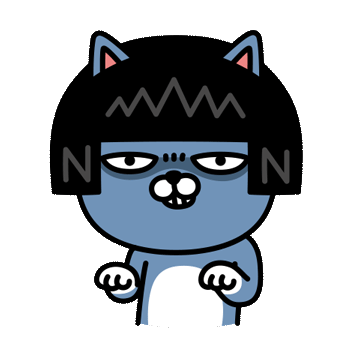
To be continue..
'Front > CSS' 카테고리의 다른 글
| [CSS] 정 가운데 정렬 시키는 방법 (0) | 2022.11.28 |
|---|---|
| [CSS] z-index의 개념 및 사용방법 (0) | 2022.11.28 |
| [CSS] 배경관련된 모든모음 (0) | 2022.11.24 |
| [CSS] Using border tools (0) | 2022.01.19 |
| [CSS] <ul> , <span> Using background-color tools (0) | 2022.01.18 |



